IBM X455服务器基于Microsoft Windows Server 2003企业版 (64位
http://lf-www.he.cninfo.net/cgi-bin/bbs/topic.cgi?forum=12&topic=2120&changemode=1
一、安装前的准备
硬件列表:
IBM X455服务器两台
IBM FAStT600光纤存储阵列服务器一台
IBM 2109-F08 8口光纤交换机两台
2Gb光纤6条
服务器内配置Ultra320 SCSI热插拔硬盘各两块,IBM HBA光纤适配卡各两块,网卡各三片(10/100/1000M*2;10/100M*1),CPU各两颗,内存各升级至4GB。FAStT600内配置FAStT专用光纤硬盘六块
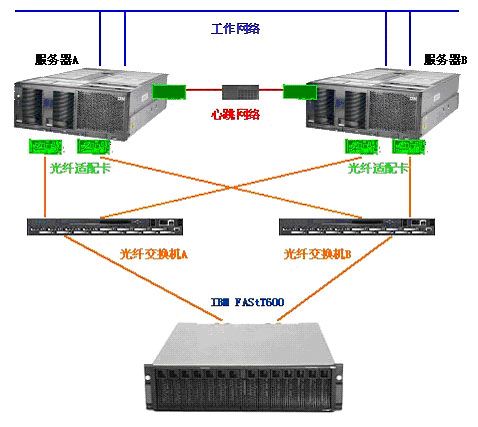
| 硬件连接示意图: 注:上图表示为双冗余链路连接 软件列表:
确认连接无误后,在确保FAStT600磁盘柜没有通电的前提下,打开A服务器。 1、通过自检过程后会出现EFI界面,按D键激活Driver setup选项,按回车键进入。 |
二、配置A服务器
安装活动目录,设置域控制器
注 意:不建议在集群节点上安装活动目录(Active Directory),最好另外选两台服务器作为活动目录(Active Directory)上的域控制器,配置集群节点加入此域中即可。由于此测试环境中只有这两台集群节点服务器,所以只能在它们上安装活动目录,升级成域控 制器。
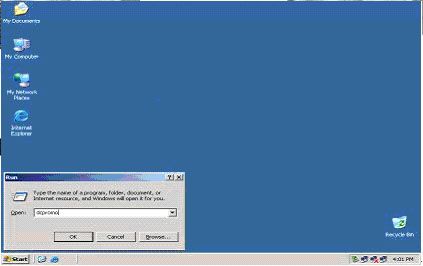
1、用 run 命令(Start Run) 执行dcpromo命令。
2.启动“Active Directory InstallationWizard”。按“Next”。
3、此处为设置兼容老版本的操作系统,按照默认设置按NEXT继续。
4、选择创建一个新的域的DC(Domain Controller for a new domain) 再按 Next。
6、当提示 “Full DNS Name For The New Domain” 时输入域名
7、接受 Default Database And Log Locations,再按 Next。
8、接受 Default Shared System Volume,再按 Next
9、如果服务器没有配置DNS服务,按NEXT安装DNS。
10、选 “Permissions Compatible Only With Windows 2000 or Windows Server 2003 operating systems”,再按 Next。
11、当提示要 “Administrator password”,输入口令,再按 Next。
12、之后会显示总信息,按Next。进行 Configure Active Directory的操作。提示插入CD盘,选<Next>,进行DNS安装。
13、AD安装完成,按 Finish。
14、重新启动服务器
15、添加一个用户“cluster”,将此用户添加至本地管理员组,用来管理群集服务。
16、配置网络
每台服务器的三个个网卡,其中10/100MB的网卡用于互相通讯(心跳线,private),另外两块千兆网卡用于外部工作网络流量(public)。所以我们在网络的属性中为它们重命名为Private和Public。
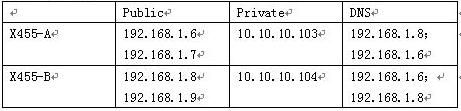
安装JAVA虚拟机
1、在网上找到文件:msjavx86.exe
IBM FAStT Storage Manager 8.4 for Windows 2003 (64Bit)包括4部分,应按照SMclient—SMrdac—SMangent—SMutlity的顺序安装。所有软件的安装按照默认格式安 装,SMrdac在安装完成后会重新启动计算机并在设备管理器中SCSI部分安装一个叫做rdac的新设备。
三、配置B服务器
加入域,设置域控制器
1、用 run 命令(Start -->Run) 执行dcpromo命令。
2、启动“Active Directory InstallationWizard”,按NEXT
3、选择“创建一个新的域的额外的与控制器”再按 Next。
4、按照提示输入现有域名、“Administrator password”,输入口令,再按 Next。
5、再次输入现有域名,按NEXT继续。
6、之后会显示总信息,按Next。进行 Configure Active Directory的操作。
7、安装完成,按 Finish。
安装JAVA虚拟机
安装步骤同服务器A
安装IBM FAStT STorage Manager 8.4 for Windows 2003 (64 Bit)
IBM FAStT Storage Manager 8.4 for Windows 2003 (64Bit)包括4部分,应按照SMclient—SMrdac—SMangent—SMutlity的顺序安装。所有软件的安装按照默认格式安 装,SMrdac在安装完成后会重新启动计算机并在设备管理器中SCSI部分安装一个叫做rdac的新设备。
此时,两台服务器完成基本配置。
关掉所有服务器,顺序开启光纤交换机、FastT600磁盘柜。等待磁盘柜中的硬盘初始化完成后开启A服务器。
四、配置FAStT600 中的磁盘阵列
使用IBM FAStT Storage Manager配置RAID
1、在A服务器上打开安装好的IBM FAStT Storage Manager软件,找到FastT600,进行配置。在“Unconfigured Capacity”上点右键创建一个新阵列“Array A”。
2、选择Host type为“windows 2000 clustered”
3、选择“Unconfigured Capacity”。
在Windows Server 2003中添加FAStT600上的磁盘:
1、打开windows磁盘管理工具,系统会提示找到新的硬盘并要求签名
注意:windows2003提供2种磁盘格式:GPT和MBR,由于cluster无法管理GPT格式的磁盘,所以在这里应该选择MBR格式。如果选错在今后会导致cluster无法加载共享的仲裁盘(Quorum)。
2、在磁盘管理工具中创建磁盘分区并格式化,建议使用每个硬盘的全部空间创建分区,并给每个分区分配唯一的固定的盘符。
3、配置好磁盘后关闭A服务器,开启B服务器。
打开B服务器的磁盘管理工具,察看磁盘柜上磁盘分区的卷标以及盘符是否和A服务器上的一致,如果不一致手动更改卷标和盘符并和A服务器取得一致。
关闭B服务器,开启A服务器。此时就完成了FAStT600的磁盘配置过程,接下来就可以配置集群了。
五、配置集群(MSCS)
1、单击开始—>程序—>管理工具—>群集管理器,打开群集管理器。选择“建立一个新的群集”。
2、输入群集中的第一个节点名称。
3、单击NEXT系统会自动开始配置集群。
4、输入已经设置好的cluster管理用户、密码以及域名
5、单击NEXT完成集群的建立。
6、保持A服务器处于开机状态,开启B服务器,单击开始—>程序—>管理工具—>群集管理器。
7、打开群集管理器。
8、选择打开现有群集。在列表中选种刚才创建的集群名称。
9、单击NEXT加入现有群集。
10、单击NEXT完成群集中第二个节点的建立
11、 打开群集管理器,右键单击群集名,选择属性,打开“Quorum”资源设置页,检查“Quorum”资源是否设置在正确的磁盘上。打开“Network” 设置页,将“Private”网络设置为用于内部通讯“Internal communication”,将“Public”网络设置为用于所有通讯,打开“高级”设置选项,在内部通讯的优先级属性中,把“Private”网络 的优先级设为最高。关闭群集属性设置窗口。
至此,群集安装完成。
六、安装SQL Server 2000 企业版(64-bit)
安装SQL Server前的准备
1、在服务器A中打开集群管理工具,在集群中创建组--“SQL Group”,并将用于存储共享数据的磁盘资源移动到“SQL Group”中。
2、 在“SQL Group”中添加新资源,资源名称为“MSDTC IP”资源,资源类型选择“IP Address”,点击下一步继续。
3、两台服务器均为资源的可能所有者,点击NEXT继续。
4、此处按照默认设置,没有资源依赖关系,点击NEXT继续即可。
5、设置MSDTC IP资源自身的IP地址。此地址用户自行设定。至此,MSDTC IP资源添加完成。
6、在“SQL Group”中添加MSDTC NAME资源,资源类型选择Network Name。
7、两台服务器均为资源的可能所有者。
8、此处将MSDTC IP作为MSDTC NAME所依赖的资源。
9、勾选DNS Registration Must Succeed,点击Finish完成MSDTC NAME资源的添加。
10、在“SQL Group”中添加MSDTC资源,资源类型选择Distributed Transaction Coordinate。
11、两台服务器均为资源的可能所有者。
12、将所有资源包括磁盘、MSDTC IP 、MSDTC NAME 全部作为MSDTC资源的依赖资源。
安装SQL Server
1、将SQL Server 2000 企业版的安装光盘放入服务器A的光驱,系统会自动启动安装程序,选择安装“虚拟服务器”,点击NEXT继续
2、输入虚拟服务器名称(用户自定义)
3、选择群集中的资源组,这里选择SQL Group
4、选择使用Public网络访问虚拟服务器,并添加虚拟服务器的IP地址
5、使用默认设置的实例,点击NEXT继续。
6、将所有节点添加进来。
7、输入有足够权限的帐户、密码以及现有域名
8、安装程序会自动把SQL Server的程序文件安装在服务器的C盘,数据文件放在数据盘中,点击NEXT完成安装。
注意:在SQL Server的安装过程中,会自动往群集中的其它节点上拷贝安装文件,所以只需要在一台服务器上运行SQL Server的安装程序就可以了。